您已经知道在 Enscape 中可视化 SketchUp 模型很简单。您单击一个按钮,ta-dah,您的项目的高质量渲染会在几秒钟内出现!但是,您可以做更多的事情来为您的可视化添加更多深度,只需对照明进行一些调整。
我们将指导您了解基础知识,以帮助改进您的 SketchUp 和 Enscape 工作流程,并让您的可视化更加生动。
我们将介绍如何:
在我们开始之前:
在 Enscape 和 SketchUp 中调整阳光
阳光会影响项目的外观和感觉。因此,您必须知道如何调整它。可以在 Enscape 渲染窗口中移动太阳的位置,Enscape 还可以从 SketchUp 的阴影和位置工具栏中获取地理位置和一天/一年中的时间设置。
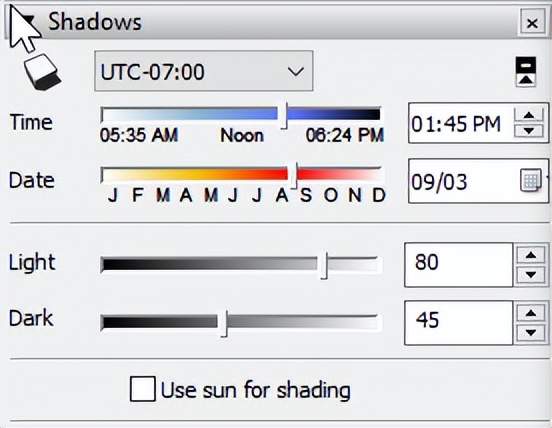
您可以调整这些设置并在 Enscape 窗口中查看实时更改。设置每个场景的一天中的时间,然后当您在 Enscape 中切换场景时(通过视图管理选项卡),您将看到一天中的不同时间。您可以通过按住 shift + 鼠标右键并将鼠标左右移动到所需的时间来更改 Enscape 内部的时间。按下 HOME 按钮会将太阳重置为 SketchUp 中阴影和位置工具栏中的设置。
提示:您还可以通过其他几种方式调整太阳:
时间:按U或I
太阳角:按Shift + U或I
太阳自转:按CTRL + U或I
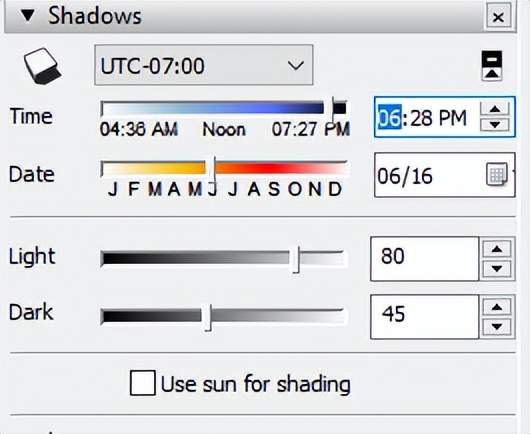

提示:要获得更柔和的阴影和更自然的场景漫射外观,请尝试增加云的密度并更改“云”部分中的其他设置(在“视觉设置”>“天空”下)以遮挡阳光(就像现实世界中的云一样)。
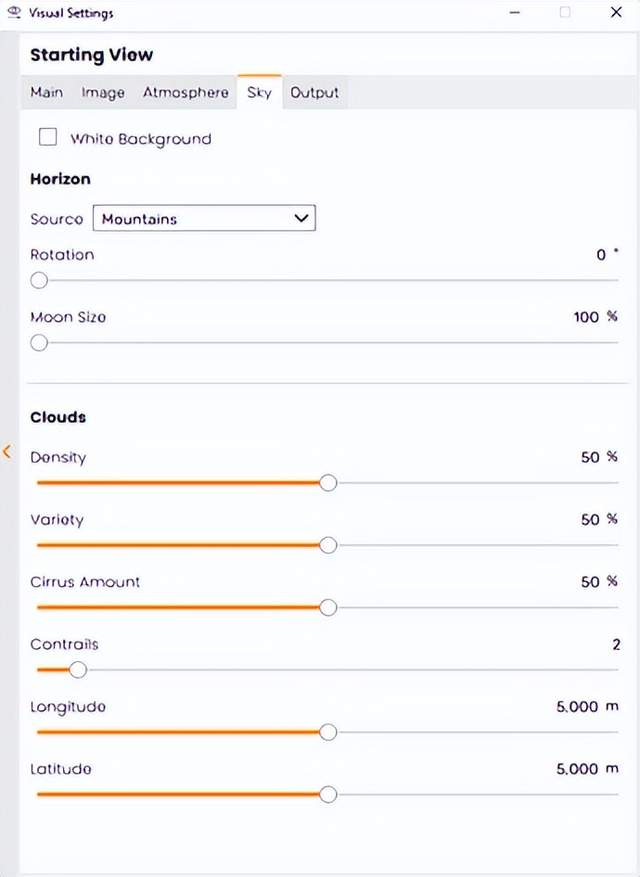

在云密度增加之前

在增加云密度以遮挡阳光之后。现在已经实现了更柔和的阴影
Enscape 附带五种照明类型:球体、聚光、线性、矩形、圆盘。它们都可以在 Enscape 工具栏上的 Enscape Objects 按钮下找到。

光源不要放置在几何体的表面上,这一点很重要,因为直接将其设置在对象的表面上可能会导致光线被遮挡。相反,将光源放在它旁边。点击系统(每种类型的灯都有不同的系统;见下文)确保光源远离物体表面。您还可以在前两次单击之间使用向左、向上和向右箭头键设置轴方向。
让我们看看如何将每种类型的灯光添加到您的 SketchUp 模型中。
聚光灯
放置聚光灯时,您需要单击四次来定位灯光。
提示:放置灯光时,请在您希望灯光所在的位置画一条参考线并击中。
第1次单击:这将确定灯光的基点。单击要放置灯光的对象的表面或轴。
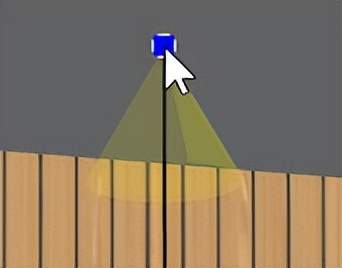
第2次点击: 这将确定灯光将放置在表面上的位置。沿着曲面或参考线将灯光移动到所需位置。
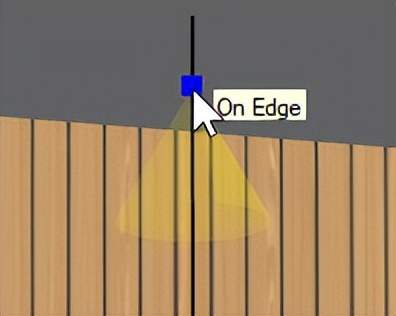
第3次点击:这将确定灯光将要照射的表面。单击您希望光线照射的表面。
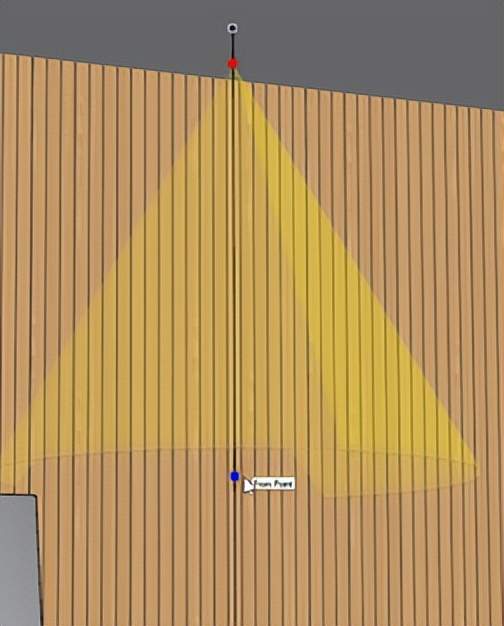
第 4 次点击:这将确定光线在该表面上的位置。单击并将灯光移动到曲面上的所需位置。
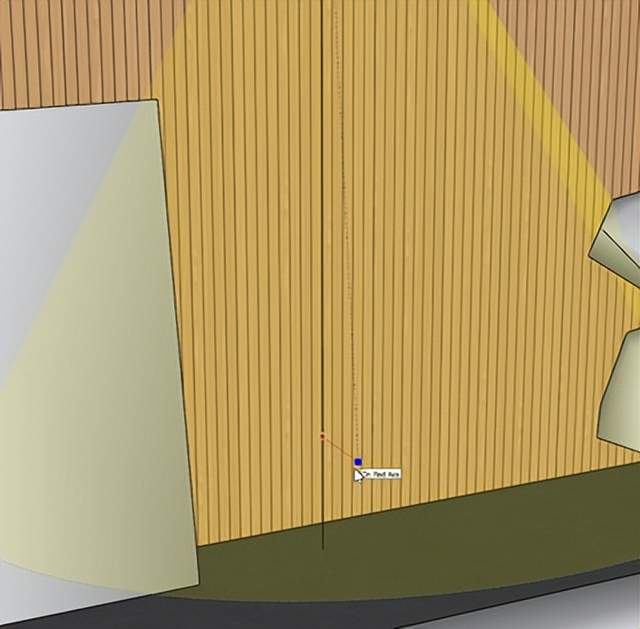
放置灯后,您会注意到光束末端有一些红点。这些是为了让您控制“焦点”、“目标”和“光束角度”。您还会注意到,您现在在此聚光灯的 Enscape Objects 选项卡中有更多选项。
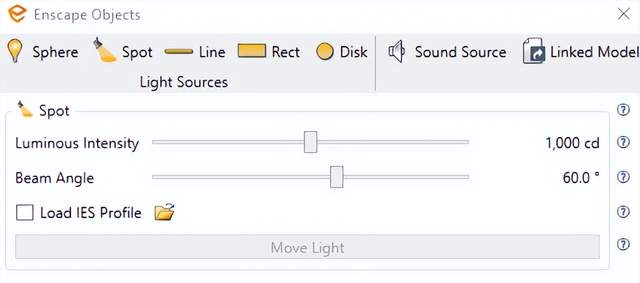
这些控件将允许您调整发光强度和光束角度。请注意,您还将获得加载 IES 配置文件的选项。
提示:聚光灯锥的最大长度为 23 米。
IES 文件描述了特定光线如何分布在整个空间中。这些文件可以帮助增加模型的真实感,并准确表示实际空间在构建时的样子。
以下是一些可以找到 IES 配置文件的资源:
提示: 您可以通过外观来判断灯光何时分配有 IES 配置文件:
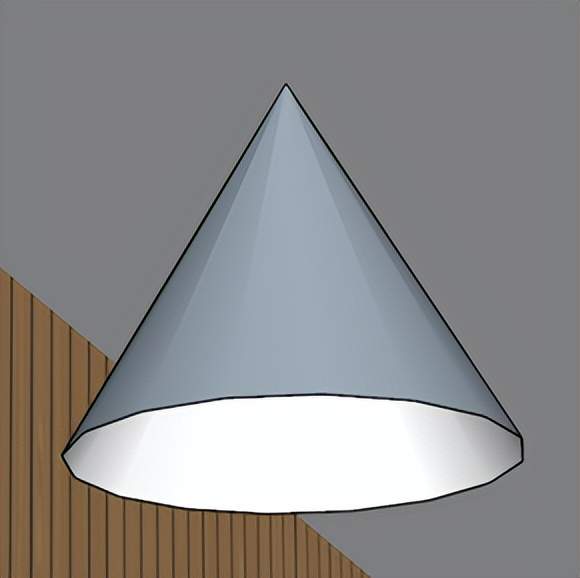
没有 IES 配置文件。

放置球形灯时,需要单击两次才能定位灯。
第一次单击:将确定灯光的基点。
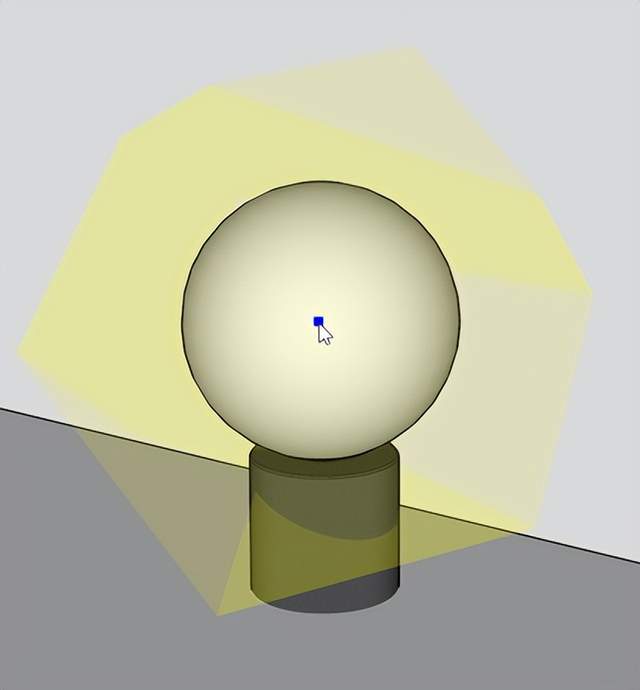
第二次点击:将放置灯光。
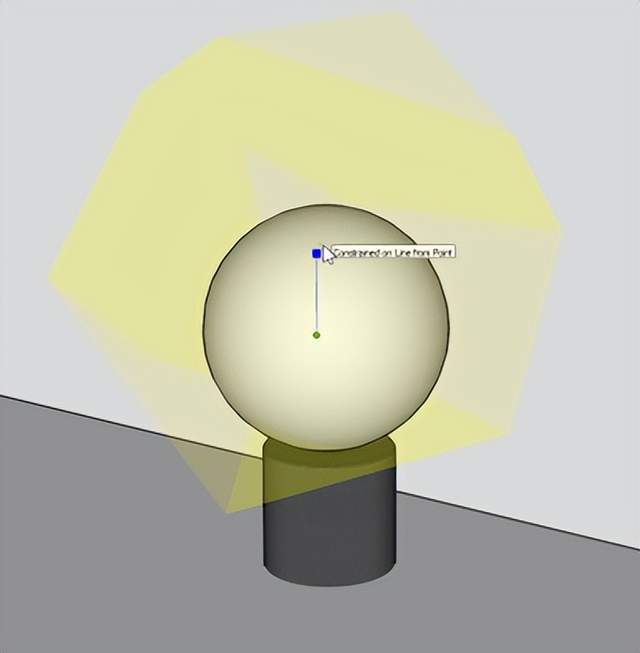
放置灯光后,您将在 Enscape Objects 窗口中看到调整灯光设置的选项:
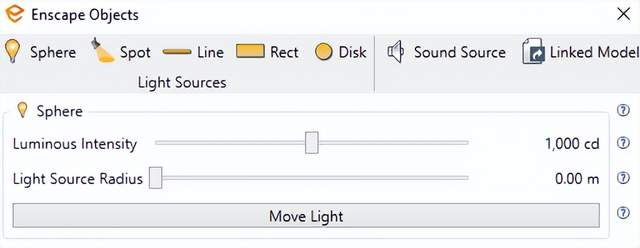

球体光和自发光材料
放置线灯时,需要单击两次才能定位灯。
第一次单击:将确定灯光的基点。

第二次点击:将放置灯光。
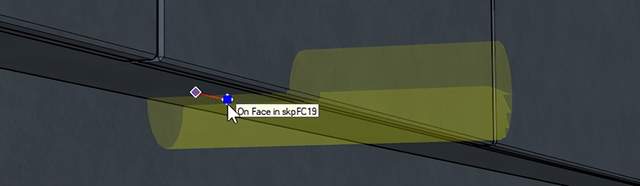
正确放置和旋转灯光后,您将在 Enscape Objects 窗口中看到调整发光强度和长度的选项。

使用与聚光灯相同的四次单击过程放置这些灯:
第1次点击:将确定灯光的基点。[GFDS1]。
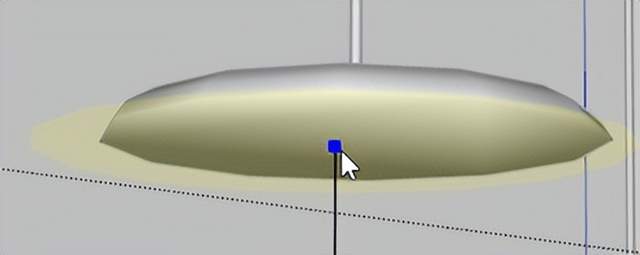
第2次单击: 确定要在表面上放置灯光的位置。然后,只需将灯光沿着表面移动到所需位置。
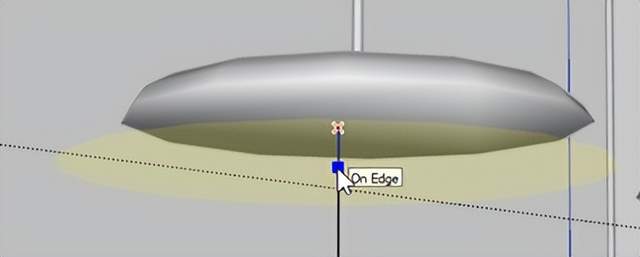
第3次单击:单击您希望灯光触摸的表面。
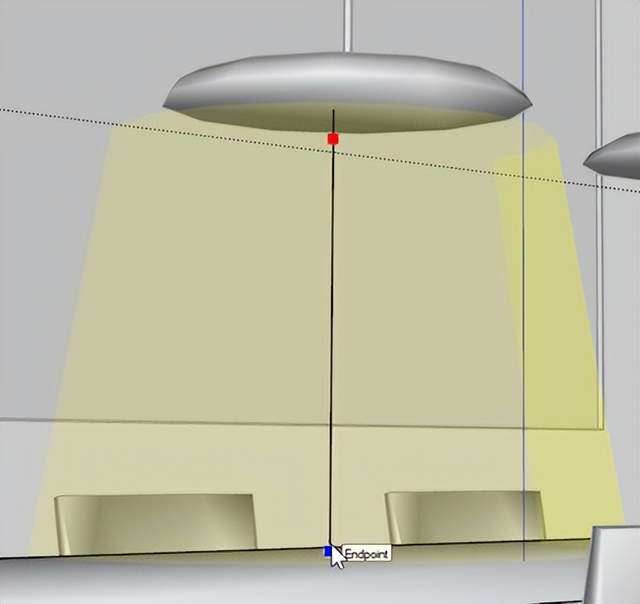
第 4 次单击: 单击并将灯光移动到表面上所需的位置。
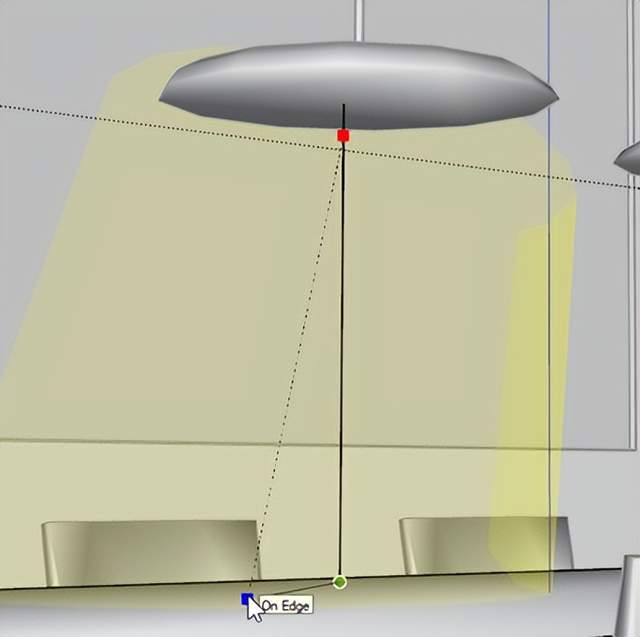
与其他灯类型一样,放置矩形/圆盘灯后,您可以看到可用的调整选项。对于矩形灯,可以更改发光功率、宽度和长度。对于圆盘灯,可以更改发光功率和光源半径。

提示:为了获得最佳工作流程效率,可以复制和粘贴所有不同的光源。放置灯光后,使用 CTRL-C 或“编辑”菜单中的“复制”选项选择并复制它。然后使用 CTRL-V 或编辑菜单中的粘贴选项粘贴复制的灯光。
提示:要更改灯光的颜色,请从 SketchUp 材质中选择您想要的颜色,然后在灯光桶上涂漆。

厨柜下方的白光

使用油漆桶调整灯光的颜色

应用了彩色光并且可见
自发光材料是影响场景照明的另一种方式。设计师可以将它们用于定制照明设备、电视屏幕、壁炉等。将自发光材料与 Enscape 灯结合使用,让灯光看起来像是白天亮着的。要使材质自发光,请打开 Enscape Material Editor。

选择一种材质,将类型更改为自发光,您会注意到您现在有了一个新选项来控制该材质的自发光参数:
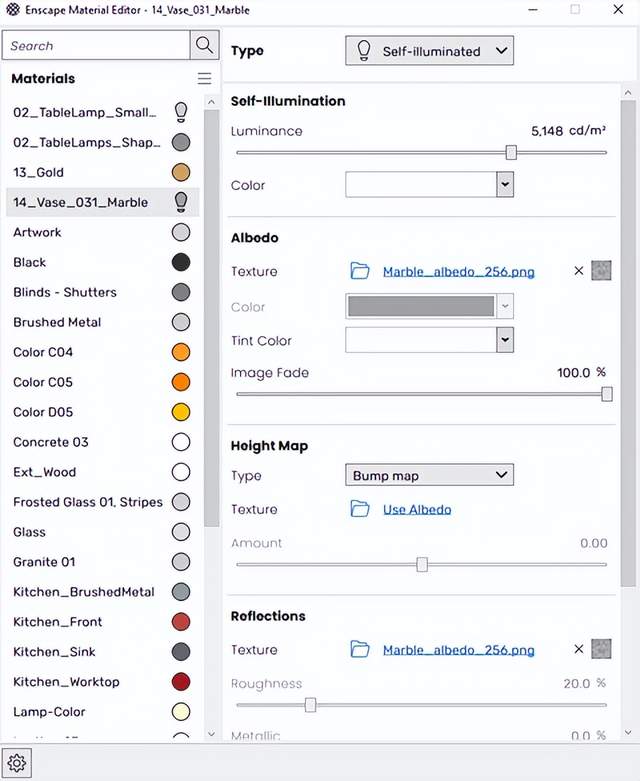
在“材质”部分的屏幕左侧,材质图标将变为灯泡。这决定了每种材料的类型。查看这篇文章,了解有关 Enscape 和 SketchUp 中自发光材料的更多信息。

提示:要创建闪烁的灯光,请创建一个从白色渐变或剪切为您想要的颜色的视频文件。然后将该 .mp4 文件应用到 Enscape 材质编辑器中的 Albedo 贴图部分。当您开始四处走动时,电影将开始播放。
另一种照亮场景并为渲染添加更多真实感的方法是使用天空盒,它充当项目的背景图像。可以在 Enscape Visual Settings 选项卡 > Sky > Horizon > Source > Skybox 中找到预加载的天空盒:
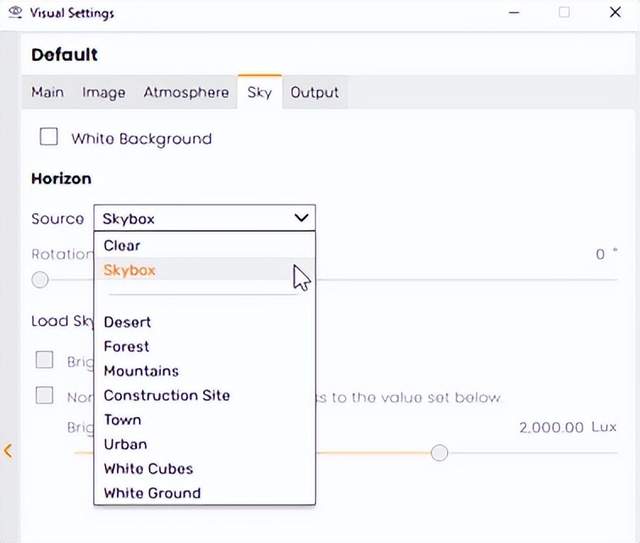
您可以从上面列出的天空盒之一中进行选择,也可以上传您创建或下载的天空盒

没有应用天空盒

应用了天空盒。注意亮度和阴影是如何变化的
在“视觉设置”选项卡中的“天空”>“地平线”下,“将平均亮度标准化为下面设置的值/亮度”滑块将使天空盒的整体亮度变暗或变亮。
使用“最亮点作为太阳方向”选项会将 Enscape 的太阳连接到天空盒的最亮点(在大多数情况下始终是太阳),并为场景添加更多真实感。
使用天空盒时要记住的一件事是它们会阻挡 Enscape 太阳,并且您将无法更改一天中的时间。
以下是一些免费资源,您可以在其中找到 HDRI(自定义天空盒文件)以下载并添加到您的场景中:
通过简单地调整太阳的位置和一天中的时间,以及添加正确的灯光和天空盒,您可以改变任何项目的外观和感觉。我们希望这份 SketchUp 和 Enscape 照明基本指南能够为您提供一些技巧和想法,以便在您自己的项目中实施。
很多设计师SketchUp作图(画模型、做效果图)比较卡,这个有多个原因,其中一个比较重要的原因就是电脑配置不够。虽然草图大师不具备渲染能力,但由于其可以兼容vray、lumion等软件进行效果图渲染,后者对于CPU性能要求要远高于前者,而草图大师对于CPU的需求是在主频功能上而非核心数。在渲染过程中草图大师很吃内存,且内存频率越高成效越明显。
如果要配置电脑就要考虑配置中高配置的电脑,也要不少的预算,由于硬件更新换代太快,目前感觉CPU是一年一更新,显卡是两年一更新。就算是顶配,用个两三年可能就属于上一代产品了。如果您作图需要非常高性能的电脑,高效完成工作为重点,这时在自己预算范围内配置越高越好,比如您要用Lumion渲染器做大型场景、用D5渲染器进行室外大场景等。
对比购置高配置电脑来说,呆猫云桌面对比传统电脑更有优势,完全不用担心因为软件更新或者硬件更新换代带来的各种烦恼。呆猫云桌面提供高性能的机型可以满足cg行业的高需求,而且还提供软件中心一键调用安装软件,高存储服务安全性也高。
版权声明:本站所有资料均为网友推荐收集整理而来,仅供学习和研究交流使用。

工作时间:8:00-18:00
客服电话
电子邮件
admin@qq.com
扫码二维码
获取最新动态
